Astăzi ne vom familiariza cu programul de copiere, emulare și înregistrare CD și DVD - Alcool 120%. În primul rând, alcoolul vă permite să stocați copii ale celor mai scumpe discuri pe computer și să le găsiți cu o singură apăsare de tastă. Cu acest program, puteți rescrie rapid și ușor informațiile de pe un disc în altul.
De asemenea, programul permite emularea discurilor virtuale. În plus, programul Alcohol 120% oferă posibilitatea de a crea până la 31 de CD-uri virtuale Unitate DVD-ROM pentru utilizarea discurilor fără utilizarea suporturilor fizice. Deși mai des, Deamon Tools (cunoscut și sub numele de D-tools) este folosit pentru a efectua funcții de emulare, dar nu suportă crearea de imagini (copierea unui disc pe un computer).
Voi încerca să acopere toate aceste funcții de bază atât de profund cum ar putea fi necesare în utilizarea cotidiană. Să mergem!
Deci, să începem cu instalarea. După instalare, reporniți computerul. După aceea, accesați Computerul meu. De unde a apărut noul CD-ROM? Acesta este așa-numitul CD-ROM virtual, adică fizic nu îl aveți, dar calculatorul crede că aveți. Aici o asemenea înșelăciune. Este cu această unitate virtuală emularea discurilor stocate în memoria calculatorului.
Rulați programul. Va arăta așa
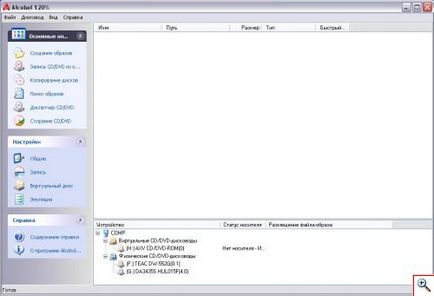
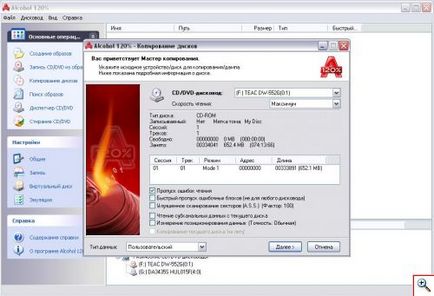
în care vi se va cere să alegeți din ce unitate să copiați discul și cu ce viteză. Nu cred că veți avea nevoie de oricare dintre următoarele setări, cu excepția "Scăderea erorilor de citire". În partea de jos din stânga este o listă derulantă a formatului discului de înregistrare, în funcție de ceea ce copiați, poate fi VCD, Audio CD și alte formate de discuri mai puțin obișnuite. După definirea setărilor, faceți clic pe "Următorul". Apoi, vi se va cere să selectați un disc pentru a crea o imagine pe disc
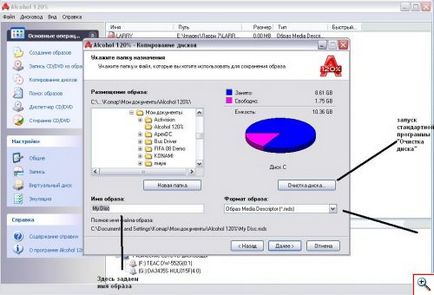
Și asta nu este o greșeală! O imagine este creată de pe discul dvs., care este apoi scrisă pe un disc nou. Datorită acestui lucru, puteți utiliza o singură unitate pentru copiere, nu 2. Și viteza de copiere de la computer la disc este incomparabil mai mare decât de la disc la disc.
Ai ales? Mergeți la următorul meniu
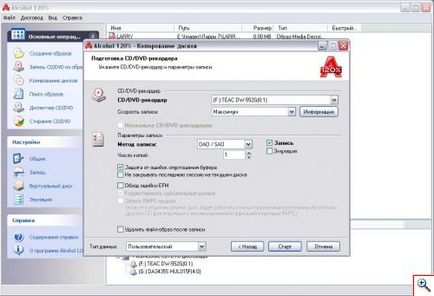
Aici selectați un CD-ROM, în care există un disc gol (sau va fi), viteza de scriere. Nu recomand cu deosebire experimentarea metodei de înregistrare, de multe ori costul acestui lucru este un disc corupt și, prin urmare, timpul pierdut. Specificați numărul de copii. Dacă doriți să adăugați ceva pe disc mai târziu, bifați caseta de lângă "Nu închideți ultima sesiune pe discul curent". Dacă nu aveți nevoie de imaginea acestui disc în viitor, trebuie să verificați linia "ștergeți imaginea după înregistrare". Apasă și suntem gata.
Apropo, orice imagine pe care o aveți pe disc pe care o puteți copia pe disc nu este în imagine, ci ca și cum ar fi imaginea discului. Și primești o copie obișnuită a unui disc obișnuit. Programul acceptă multe formate de imagine. Cele mai populare și cele utilizate sunt * .mds, * .ccd, * .iso și Nero Burning Rom format - * .nrg
Acum hai să vorbim despre emulare și crearea de imagini. Dacă aveți deja imagini pe computer, puteți utiliza comanda "Căutați imagini" sau faceți clic dreapta pe fereastra superioară și selectați "Adăugați imaginea", dar utilizând această comandă trebuie să specificați calea completă la fișier.
Pentru a crea o imagine avem nevoie de: o unitate CD-ROM, un disc din care înregistrăm imaginea și cel puțin o mână dreaptă. Selectați comanda "Creați imagine". Va apărea o fereastră, exact la fel ca atunci când copiați de pe disc pe disc. Alegeți ce avem nevoie și mergeți mai departe. Din nou, exact aceeași fereastră cu alegerea discului și numele imaginii (în mod implicit, va coincide cu numele discului). Formatul imaginii (imediat sub diagrama) poate fi ales fie, dar personal prefer mds și iso. Atunci când creați o imagine dintr-un disc licențiat (nu am spus acest lucru), merită să puneți cea mai mică viteză de citire. De asemenea, în tipul de date, trebuie să selectați protecția care este utilizată pe disc (StarForce, Securom, etc.). Dacă copiați un DVD, trebuie să setați precizia de poziționare în fereastra precedentă la "high". Faceți clic pe "Start".
Imaginea a fost creată și a apărut imediat în biblioteca de imagini (fereastra superioară). Puteți să o porniți în două moduri: În primul rând, trageți-l în meniul de jos al acelei unități virtuale, în care doriți să o "împingeți". A doua modalitate este să faceți clic pe imagine cu butonul drept al mouse-ului - va apărea un meniu pop-up în care veți selecta "Mount to device" și apoi selectați unitatea dorită.
Voi explica comenzile rămase în acest meniu:
"Proprietățile" se referă la imagine. De asemenea, puteți atribui o cheie rapidă pentru a apela această imagine.
"Image Wizard" - copiați imaginea pe disc, cu alte cuvinte. Totul este exact la fel ca atunci când se copiază de pe disc la disc.
"Răsfoiți folderul care deschide imaginea" - totul este clar aici, deschide dosarul în care este localizată imaginea.
"Șterge imaginea din bibliotecă" - elimină imaginea din listă, dar BD nu o șterge. Pentru a elimina o imagine de pe hard disk, selectați comanda de mai jos.
"Șterge fișiere imagine"
Sper că ai învățat tot ce ai nevoie. Nu voi spune că programul este foarte complicat, dar uneori se poate pierde. Utilizare inconfundabilă pentru tine!
Articole similare
Trimiteți-le prietenilor: